无线组网应用 802.11n产品兼容问题分析
更新日期:2023-09-23 21:19:11
来源:转载
虽然符合802.11n草案的产品在市面上销售已经有一段时间,但是正式版的802.11n标准可能会推迟到2009年发布,这些符合草案标准的产品还将会在市面上销售相当长的时间。那么,这些符合草案标准的产品在兼容性方面会不会和正式版有很大差距呢?不同厂商、不同方案的产品在相互通信时会不会出现兼容问题呢?我们还是通过一些具体的例子来看看吧!
穿越两道墙看信号表现
我们找来市面上常见的4款802.11n无线网卡产品(这四款产品分别采用了4家不同无线芯片厂商的方案),使用其中一款网卡产品的配套无线路由器(下文中为了叙述方便称它为“标准路由器”,采用的是Atheros芯片方案)分别与其他几款网卡产品搭配做组网测试。为了直观反映不同网卡与这台标准路由器之间组网后的信号差别,测试中使用了Network Stumbler这款软件。

在测试时,我们没有选择空旷的地方,而是选择了更符合实际情况的家庭环境。把标准路由器放在厨房中的B位置,测试用的笔记本安装好网卡(4款网卡中,两款采用USB接口,两款采用PCMCIA接口)后放置在卧室中的A位置。这样的摆放虽然不是十分符合实际使用情况,但是可以在小范围内让信号穿越两道墙,如果这样型号表现也很好,那么应付一般的家庭使用情况已经没有什么问题了。
802.11n草案标准兼容性尚可
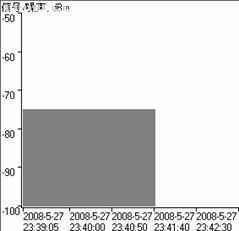
看图提示:纵坐标为负值,值越大越好。例如-40大于-70,-40的信号更好。
Atheros方案
这款网卡产品和标准路由器是同一厂家生产的无线套装,采用的是Atheros的无线芯片方案,由于是同一厂家、同种方案的产品,组网后它的信号十分稳定。在Network Stumbler的信噪比图形中我们可以看到,它的信号始终稳定在-75dBm,图形稳定平滑,中间没有出现信号中断。
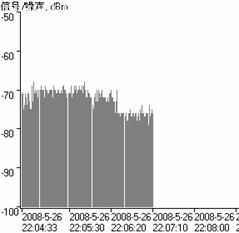
Broadcom
Broadcom是无线芯片方案的主要提供者,市面上的很多产品都是采用这一方案。这一方案的产品与标准路由器之间的兼容性比较理想,在开始一段时间信号的强度超过了原有的套装网卡,信噪一度达到-70dBm,但是随着时间的推移信号略有衰减,期间也出现了四次信号停顿(图像中的四根白色竖线)。
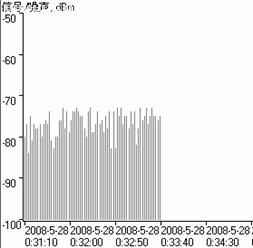
Marvell
第三款产品采用的是Marvell的方案,这种方案的产品在市面上不是太多。从测试的图形上我们可以看到,这一方案的产品和标准路由器的兼容欠佳。虽然信号强度没有减弱,但是信号不够稳定。图形从横坐标的时间轴上看不密集,表示在某些时间段频繁出现信号的停顿,也许是这一方案的产品与Atheros方案在802.11n草案的一些细节规则方面的有一定出入。
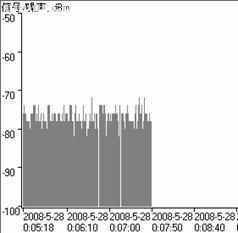
Ralink
最后一款产品采用的是Ralink(雷凌科技)的方案,这一方案的产品与标准路由器之间的兼容性比较不错。虽然信号强度略有起伏,但平均达到了与配套Atheros网卡相同的-75dBm,测试过程中只出现了两次信号停顿。
小编点评:就目前来看,802.11n草案标准的产品在相互的兼容性方面比以往的草案产品已经有了长足的进步,不同方案的产品在相互兼容方面已经较为成熟了,这也和Wi-Fi 联盟破天荒地进行802.11n 草案2.0的认证有关。虽然正式版的标准还要经过IEEE(Institute of Electrical and Electronics Engineers,美国电气电子工程师协会)批准后才能发布,但是从实际使用的角度来看,现阶段的产品除个别外,大部分已经可以良好的兼容满足实际应用需求了。
局域网答疑
读者 李振:我的宽带是上海有线通的,电脑是Windows XP的系统,下载的时候最长二十分钟就会断流一次,只有重启电脑才能开始下载,这是什么原因呢?
答:这种情况,要用排除法来来排查问题。首先换用一台电脑下载,看是否也有该问题,如果有的话,那就是有线通网络问题也可能是线路的问题,你可以联系有线通来解决。如果没有话,可能就是是你电脑系统的问题了,可以重新安装一次操作系统试试。
读者 huhu:我家里接的是学校校园网,以前家里刚接上的时候下载速度最快超过1Mbps。后来越来越慢,家里网速最快才60Kbps。我尝试更换IP后,网速提升到200 Kbps。但是,只有我换后的那一个IP的网速有那么快,换其他的IP的速度都在60 Kbps左右。想请教一下这是为什么?
答:这个应该是校园网下面接了个能限速的路由器了,这种限速是可以限制指定IP电脑的,它可以根据不同的IP地址限制不同的速度,比如Tenda的TEI480路由器就支持这种功能。
读者 jysfz:路由器下接了两台电脑,上网及其它操作正常。在两台电脑上都已作了如下操作:网络文件和打印机共享服务已安装;设有共享文件夹;Computer Browser及其依赖的Server和Workstation服务都已开启;IP自动获取已在同一网段;工作组同名;关闭了Windows和瑞星防火墙;Guest账户已启用;组策略中,拒绝从网络上访问此计算机一项中没有Guest账户,从网络上访问此计算机一项中有Everyone Guest等。在我这台电脑的网上邻居中没有显示,点击查看工作组计算机也不能显示,在另一台电脑的网上邻居中点击我这台电脑,无权访问。不知本台电脑还有什么地方受限制?
答:点击“开始”→“运行”→输入“gpedit.msc”,依次展开“本地计算机”策略→“计算机配置” →“Windows设置” →“安全设置” →“安全选项”,在里面找到“网络访问:不允许SAM帐户的匿名枚举”和“不允许SAM帐户和共享的匿名枚举”禁用它们,然后找到“可匿名访问共享”和“可匿名访问命名管道”两个选项,启用它们就可以了。
读者林玲:我的电脑是MCP61S主板,最近系统崩溃了,自己重装了XP系统,但系统安装好后网卡驱动怎么都装不上去。我试了很多网卡驱动,万能网卡驱动也试了,并专门去几家主板厂商网站下载了MCP61主板的网卡驱动程序安装也还是不行,该怎么办呢?
答:重装系统后,很多用户在安装NVIDIA板载网卡时都曾遇到过这样的困扰,特别是在主板厂商的随机驱动安装光盘不能正常安装或损坏的情况下,自行安装硬盘上备份的“LAN”目录内的驱动或网络上下载的网卡驱动都会出现这类问题。NVIDIA C61主板板载网卡正确的安装方法是,在其光盘目录中(或备份到硬盘的光盘文件中)找到IDE目录,如果是网上下载,请直接下载NVIDIA MCP61 IDE Driver或NVIDIA Windows IDE Drivers(Vista)安装文件,而非NVIDIA MCP61 Fast Ethernet NIC Driver(如NVIDIA MCP61-LAN controller PHY:Realtek RTL8201CL/CP、NVIDIA MCP61-LAN controller PHY:broadcom ac131等等)。因为C61主板的SM总线驱动、网卡驱动、声卡驱动都被整合在了IDE驱动之中,点开IDE驱动目录中的“Setup.exe”文件,一路“下一步”,你会发现试过了无数网卡驱动都安装不起的网卡轻而易举的装好了。
读者 bbzz:家有两台台式机,一台笔记本电脑,由一台宽带路由器连接ADSL共享上网,近一个月来数次出现在某台电脑进入系统后,就出现“IP地址192.168.10.10与00:00:88:EE:DD:55冲突,端口已禁用”类似的提示。而此时提示IP地址冲突的两台电脑都无法上网,只好重启电脑来解决。请问这是怎么回事,是被黑了吗,该怎么解决?
答:这个问题与黑客无关,造成该问题的原因是网络上存在多台DHCP服务器、DHCP服务器提供的动态IP地址和手工指定的静态IP地址共存冲突或动态IP地址分配错误引起。由于你的电脑台数较少,解决的办法很简单,那就是为每台电脑设置一个固定IP地址。比如你的宽带路由器的动态IP地址段为192.168.10.10~192.168.10.20,那你就可任意在这个地址段中取三个IP地址为三台电脑的每个网卡设置固定IP(也就是指定IP地址,方法为,打开网卡属性中的TCP/IP协议,单击“使用下面的IP地址”,然后在“IP地址”中键入IP地址即可),比如PC1设为192.168.10.10,PC2设为192.168.10.13,PC3设为192.168.10.15,这样就可轻松的避免开机IP冲突引起的麻烦。
- monterey12.1正式版无法检测更新详情0次
- zui13更新计划详细介绍0次
- 优麒麟u盘安装详细教程0次
- 优麒麟和银河麒麟区别详细介绍0次
- monterey屏幕镜像使用教程0次
- monterey关闭sip教程0次
- 优麒麟操作系统详细评测0次
- monterey支持多设备互动吗详情0次
- 优麒麟中文设置教程0次
- monterey和bigsur区别详细介绍0次
周
月












